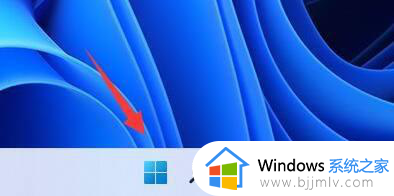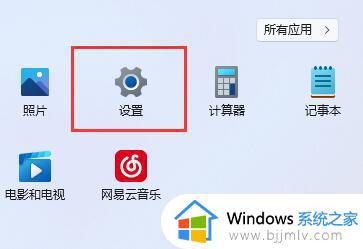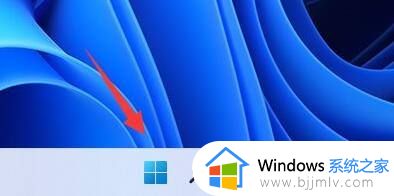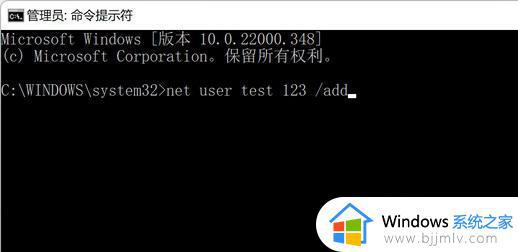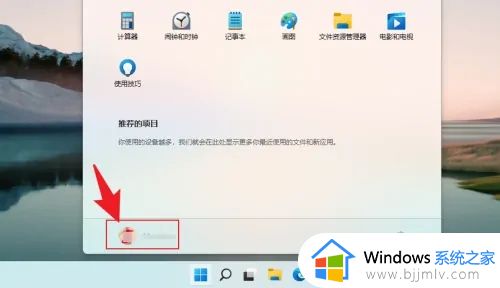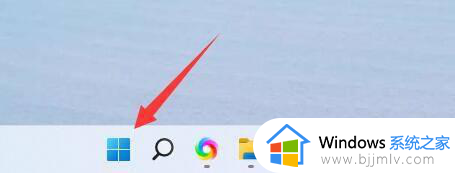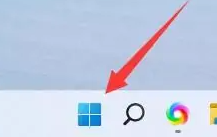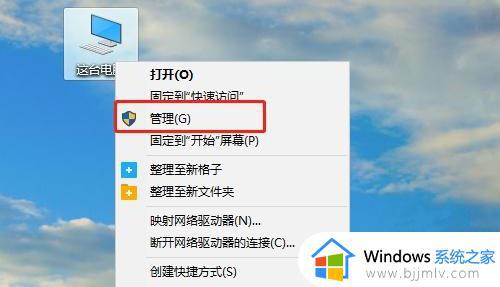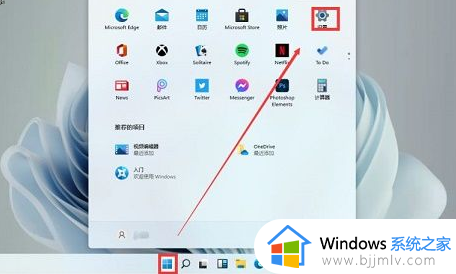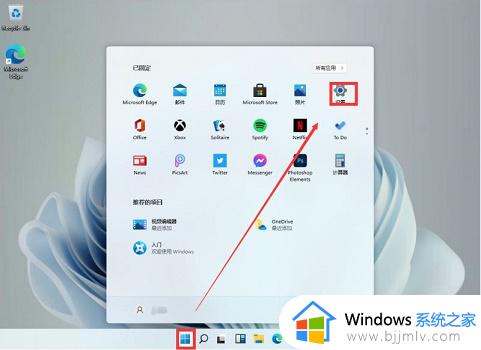windows11本地账户怎么删除 win11删除本地账户的步骤
更新时间:2023-07-13 09:36:49作者:qiaoyun
在windows11系统中,都是微软账户和本地账户的,许多人在使用过程中可能会创建多个本地账户来使用,之后不需要了又想要将其删除,但是却不知道windows11本地账户怎么删除,进入设置账户选项来删除即可,本文这就给大家介绍一下win11删除本地账户的步骤吧。
方法如下:
1、点击底部任务栏的“开始菜单”。

2、打开其中的“设置”选项。
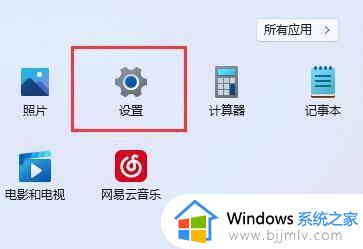
3、点击左边栏中的“账户”选项。
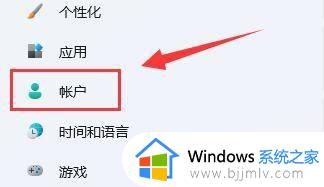
4、展开其他用户下的本地账户,点击“删除”。
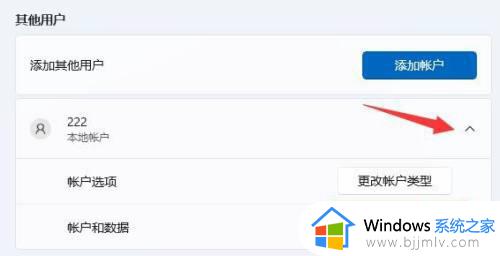
5、在弹出窗口中点击“删除账户和数据”就可以删除本地账户了。
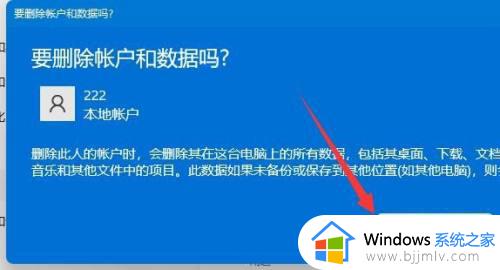
上述给大家介绍的就是win11删除本地账户的详细方法,大家如果也想删除的话,就可以学习上述方法来操作就可以了。